idea创建java项目的方法:首先在电脑上打开idea,并依次点击“File->New->Project”;然后选择JDK安装的路径,并点击New;接着创建一个简单的java项目;最后输入要创建的java项目名称和项目存储路径即可。

本文操作环境:windows7系统、IntelliJ IDEA 2019.2版,DELL G3电脑
第一步在电脑上打开idea,点击File->New->Project,如下图所示:
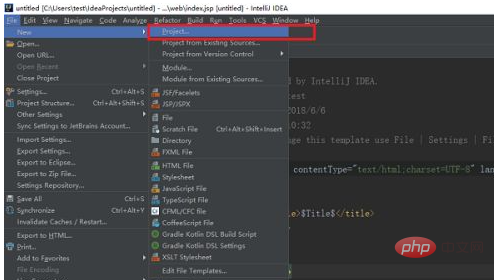
第二步进去New Project界面之后,在java右侧,首先需要选择JDK安装的路径,点击New,如下图所示:
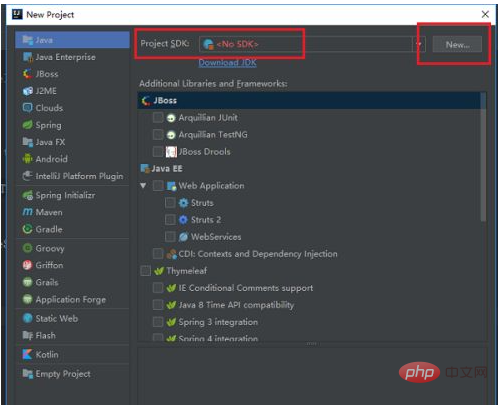
第三步选择好JDK安装的路径之后,创建一个简单的java项目,不需要勾选框架,直接点击Next,如下图所示:
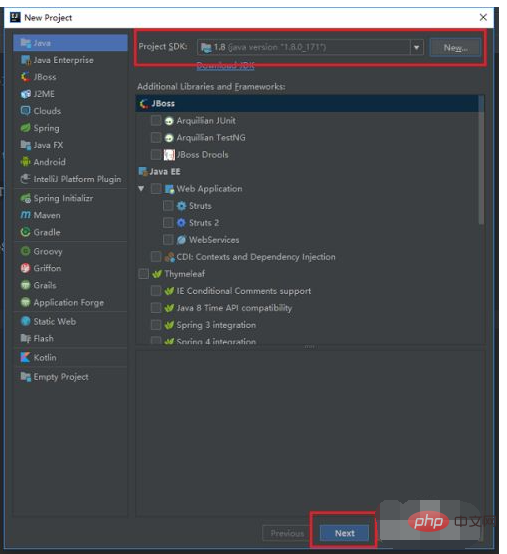
第四步进去是否选择模板界面,不需要勾选,点击Next,如下图所示:【推荐:java视频教程】
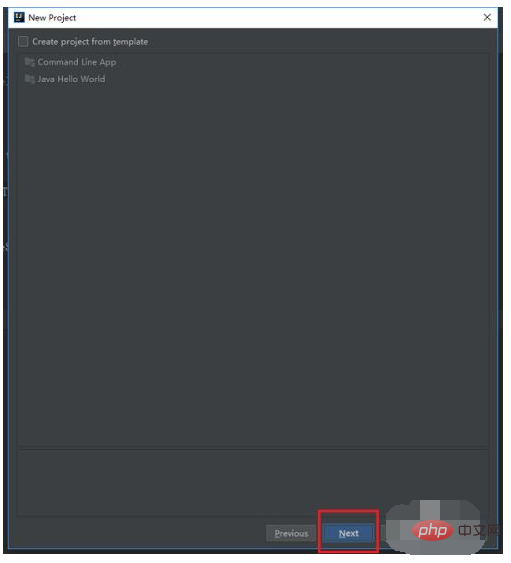
第五步输入要创建的java项目名称和项目存储路径,点击Finish就完成了,如下图所示:
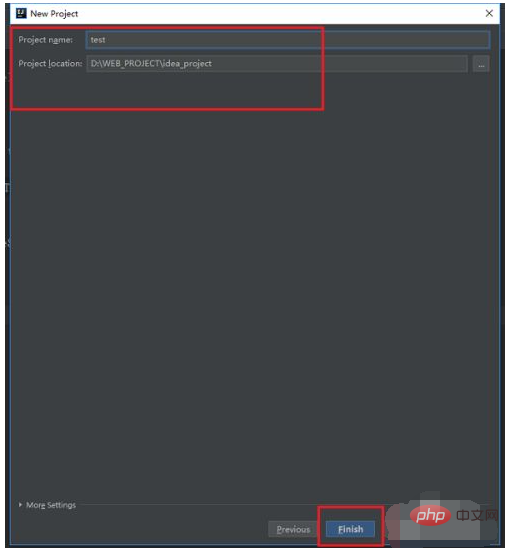
第六步成功创建一个java项目之后,项目下有idea和src两个目录,我们主要在src目录下操作,在src目录新建一个包package,然后新建一个Test类,运行main方法,输出Hello,代表java项目运行成功,如下图所示:
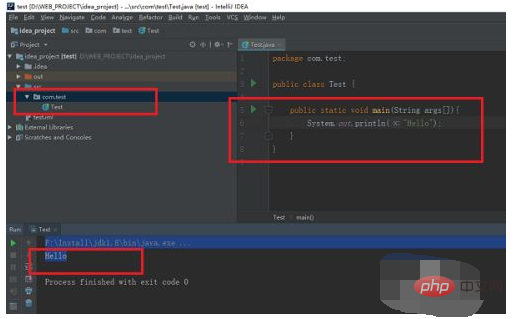
以上是idea怎么创建java项目的详细内容。更多信息请关注PHP中文网其他相关文章!



